使用过的编程语言不少了,初步接触C#,以一个简单的窗体应用程序的开发入手,以下是开发的详细过程。
1、开发环境
开发环境为Visual Studio 2017
2、创建项目
1)打开Visual Studio 2017,新建项目(文件→新建→项目);
2)在左侧选择编程语言“Visual C#”,应用程序类别选择“Windows桌面”,再在中间的选择窗中选择“Windows窗体应用(.NET Framework)”,填写项目名称和保存路径,选择. NET Framework框架版本后,点击确定即可创建一个新的Windows窗体应用程序。
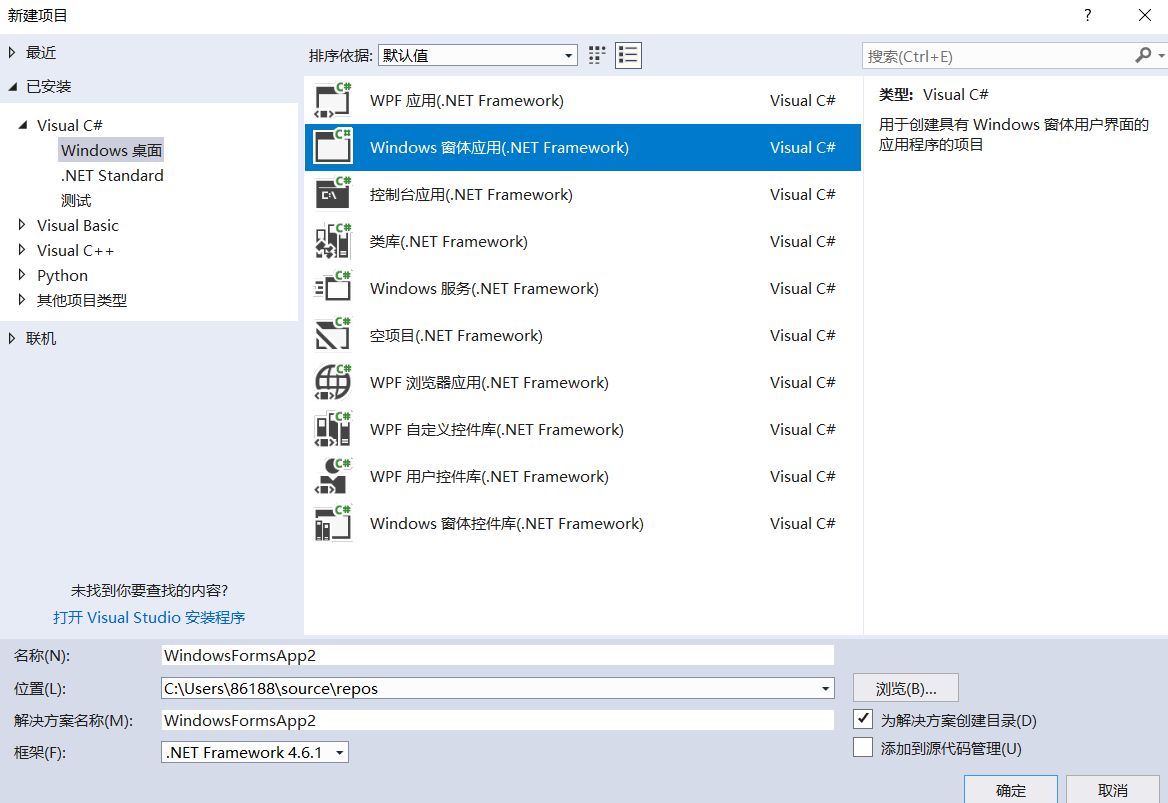
新建项目
3)项目创建完成后会自动打开,此时显示界面中会有一个窗体(Form1)
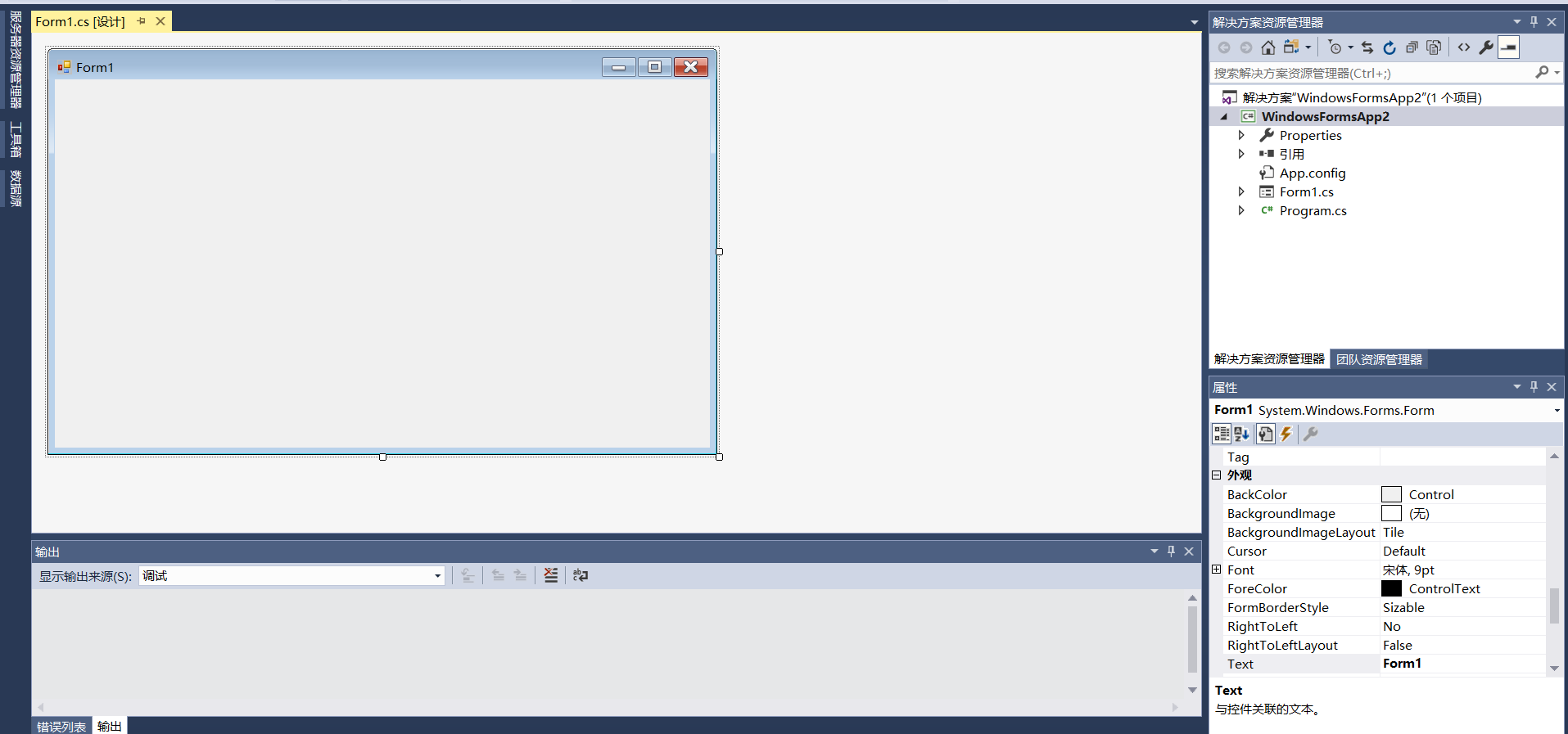
新窗体项目程序界面
3、窗体中的控件创建
1)点击左侧的“工具箱”→“公共控件”,拖拽2个“Button”控件和1个“Label”控件至窗体中
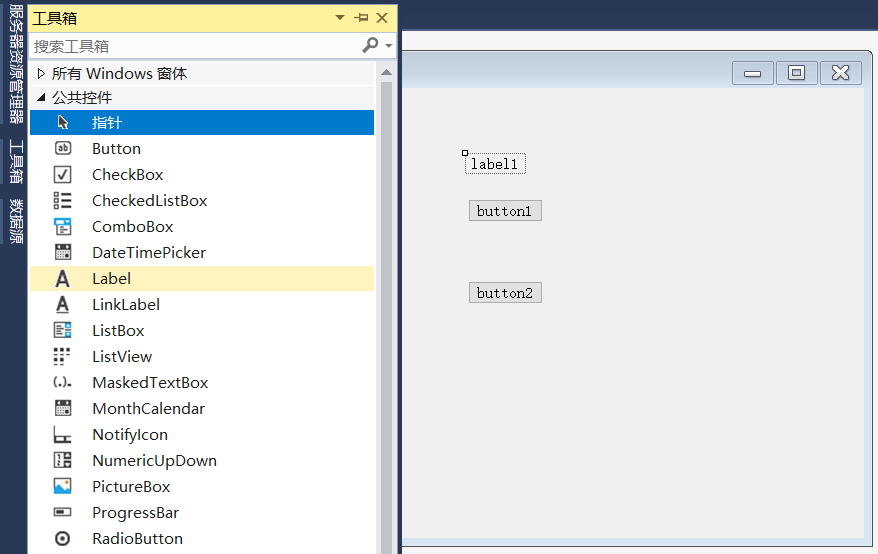
2)选中控件可在修改控件的相关属性,修改“label”控件的属性示例(修改后的属性将加粗显示):
- 修改AutoSize为False(默认为True,下拉选择False,取消自动缩放label框体大小);
- 修改Name为label;
- 修改BorderStyle为Fixed3D(下拉选择即可,使label的边框显示出来且具有3D显示效果);
- 修改Font为宋体,16pt(默认为宋体,9pt)
- 修改Text为空白(默认为label);
- 修改TextAlign为MiddleCenter(下拉选择即可,使label中的文本居中显示)。
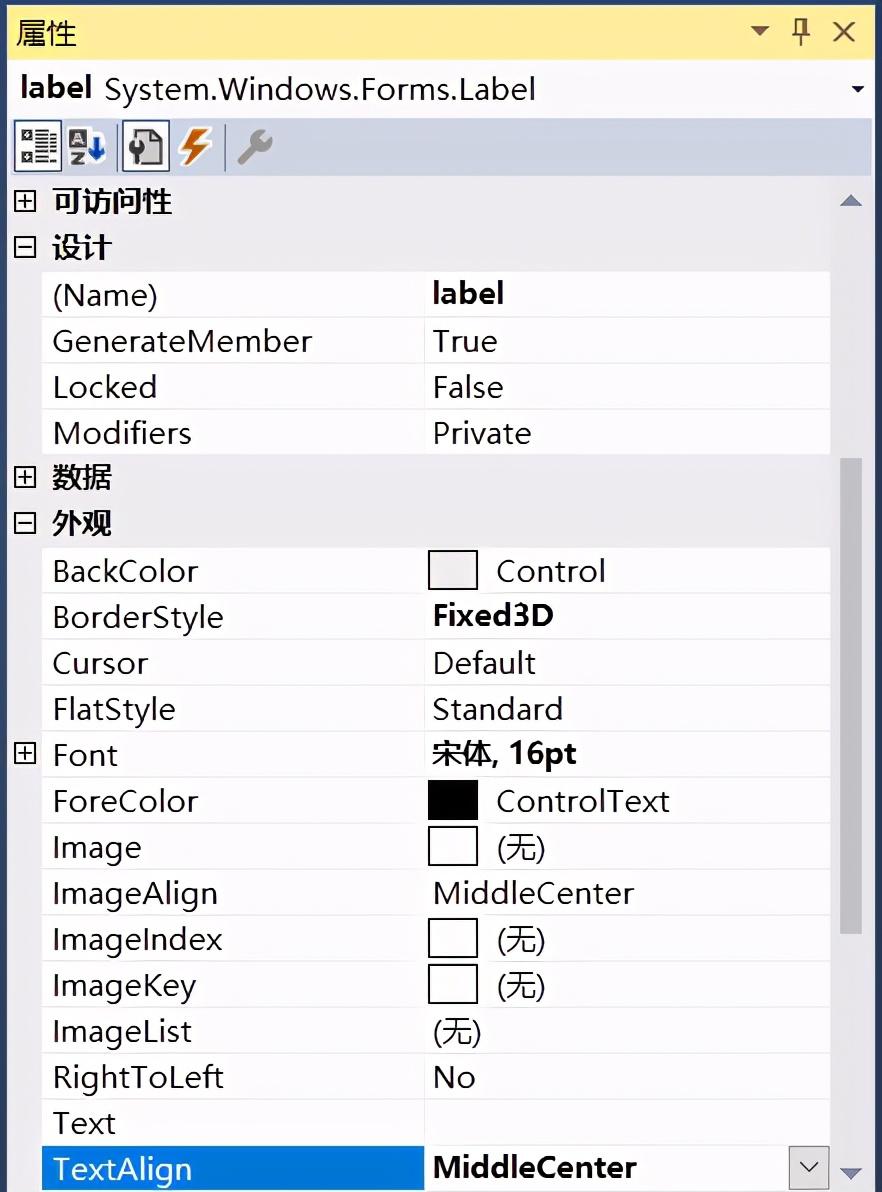
针对label控件的属性修改
- 修改Button1控件的Name属性“为Start”,Text属性为“启动”;
- 修改Button2控件的Name属性为Exit,Text属性为“退出”;
- 调整相关控件的大小和布局,调整完成后效果如下图所示:
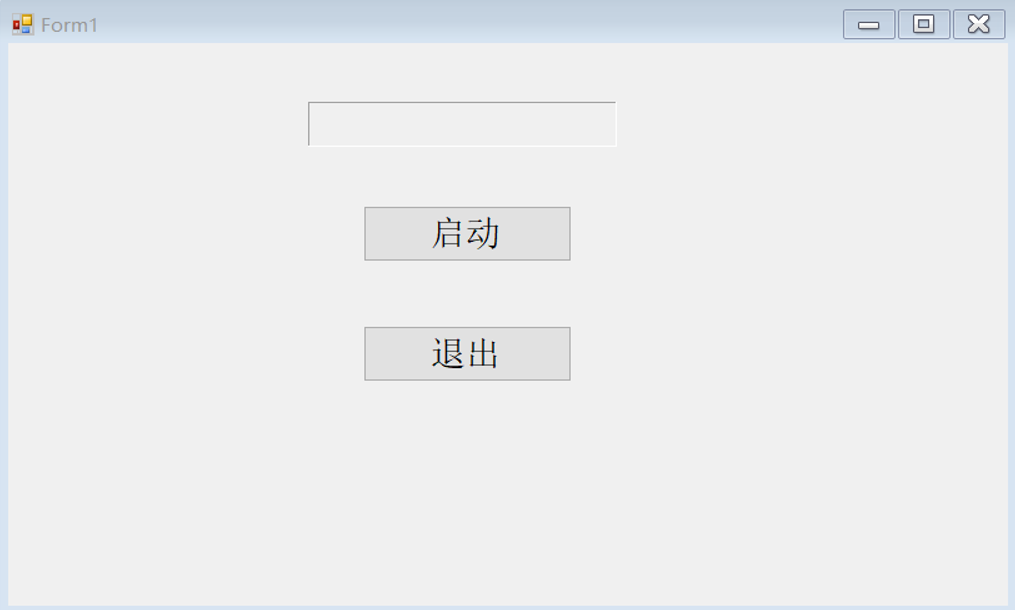
调整窗体控件布局
4、窗体控制程序开发
双击按钮控件“Start”,会自动产生窗体控制脚本,其中“private void Start_Click(object sender, EventArgs e)”函数为对应的“Start”按钮单击事件的响应代码,我们在其中添加如下代码(第22行)。 该代码为当单击“Start”按钮时,会在label控件中显示“Hello,World! ”文本。
using System;
using System.Collections.Generic;
using System.ComponentModel;
using System.Data;
using System.Drawing;
using System.Linq;
using System.Text;
using System.Threading.Tasks;
using System.Windows.Forms;
namespace WindowsFormsApp2
{
public partial class Form1 : Form
{
public Form1()
{
InitializeComponent();
}
private void Start_Click(object sender, EventArgs e)
{
label.Text = "Hello,World!";
}
}
}
双击按钮控件“Exit”,会在原来的代码中自动新增“private void Exit_Click(object sender, EventArgs e)”函数,该函数为对应的“Exit”按钮单击事件的响应代码,我们在其中添加如下代码。 该代码为当单击“Exit”按钮时,会在label控件中显示“Exit Now! ”文本,并在3秒钟后退出程序的运行。
private void Exit_Click(object sender, EventArgs e)
{
label.Text = "Exit Now!";
label.Refresh();
Thread.Sleep(3000);
Application.Exit();
}
由于使用了Thread.Sleep()函数,需要修改使用到的命名空间,即注释掉“using System.Threading.Tasks; ”,添加“using System.Threading; ”
// using System.Threading.Tasks;
using System.Threading;
完整代码如下所示:
using System;
using System.Collections.Generic;
using System.ComponentModel;
using System.Data;
using System.Drawing;
using System.Linq;
using System.Text;
// using System.Threading.Tasks;
using System.Threading;
using System.Windows.Forms;
namespace WindowsFormsApp2
{
public partial class Form1 : Form
{
public Form1()
{
InitializeComponent();
}
private void Start_Click(object sender, EventArgs e)
{
label.Text = "Hello,World!";
}
private void Exit_Click(object sender, EventArgs e)
{
label.Text = "Exit Now!";
label.Refresh();
Thread.Sleep(3000);
Application.Exit();
}
}
}
5、窗体程序运行
按下F5键或点击“运行按钮”,可查看程序运行效果。
当单击“启动”按钮时,运行效果如下:
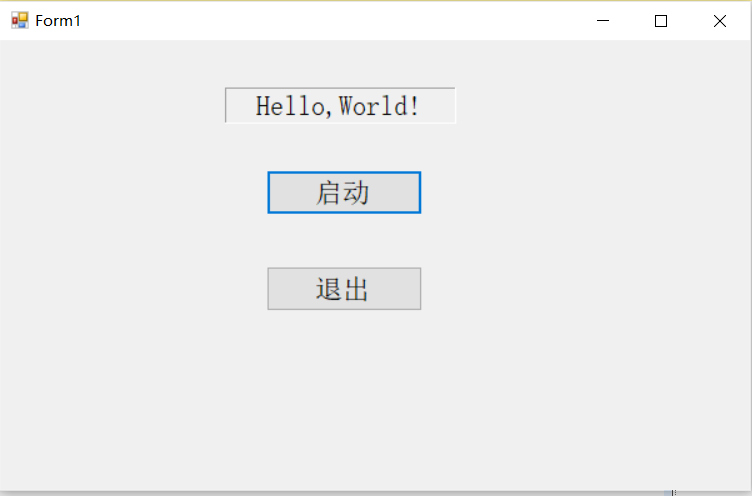
单击启动按钮的事件响应
当单击“退出”按钮时,运行效果如下(3s后自动关闭程序):
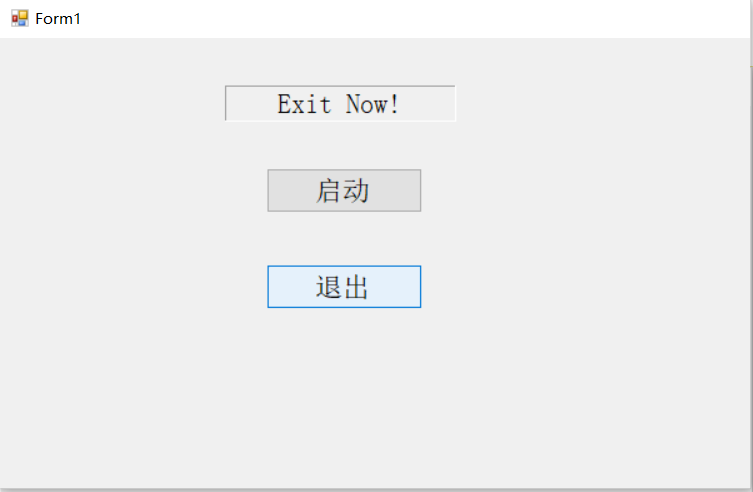
单击退出按钮的事件响应
6、总结
基于C#开发简单窗体应用程序还是比较方便的,结合了图形化界面开发和代码开发。
-
WINDOWS
+关注
关注
4文章
3694浏览量
93229 -
编程语言
+关注
关注
10文章
1959浏览量
38913 -
Visual
+关注
关注
0文章
255浏览量
35405 -
代码
+关注
关注
30文章
4941浏览量
73148 -
应用程序
+关注
关注
38文章
3342浏览量
59926
发布评论请先 登录





 基于C#开发一个简单的窗体应用程序
基于C#开发一个简单的窗体应用程序











评论